首先需要先安裝Homebrew
- 按command+空白鍵打開搜尋,輸入terminal打開終端機
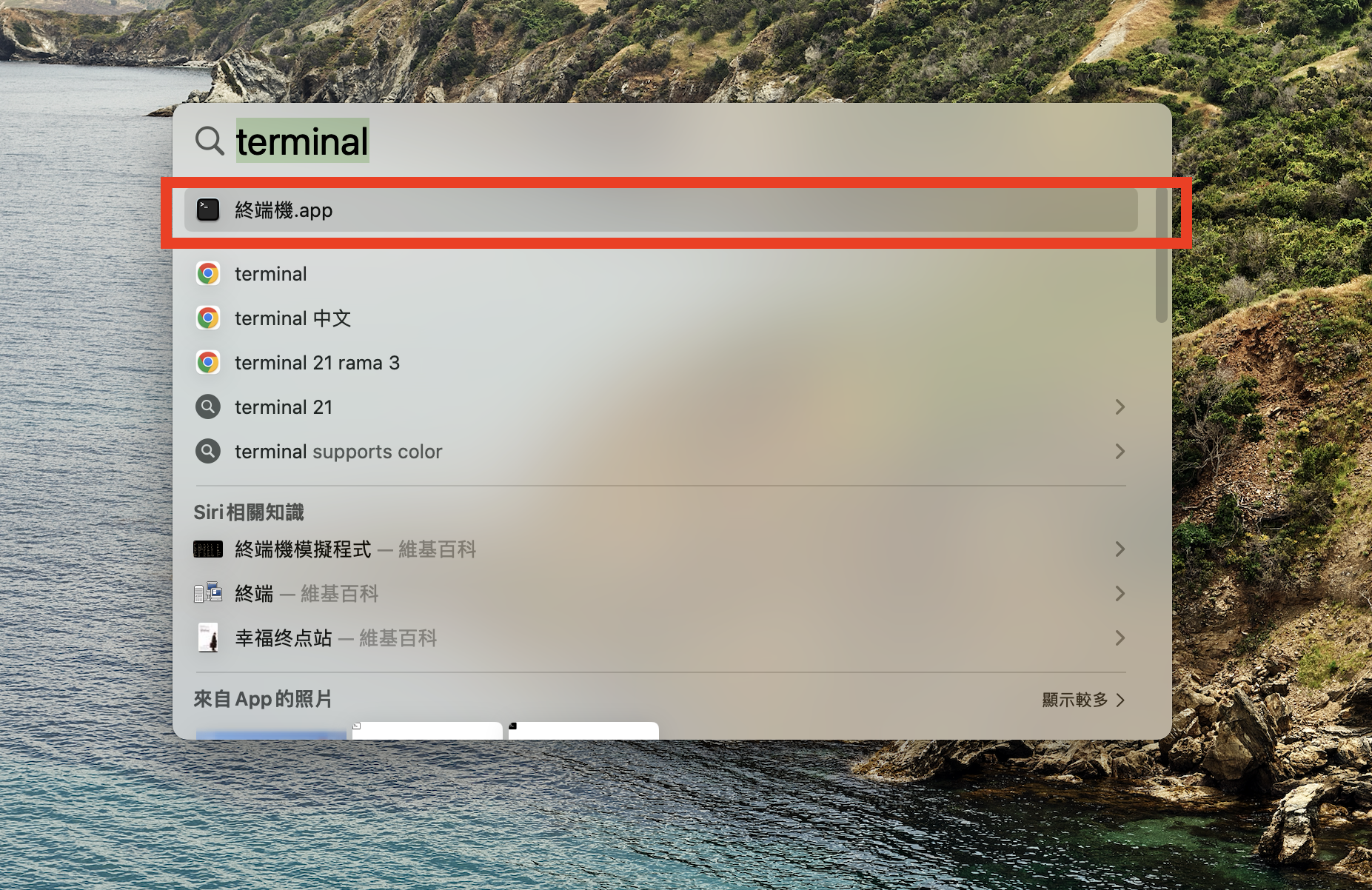
- 到Homebrew頁面複製指令($符號不用)
/bin/bash -c "$(curl -fsSL https://raw.githubusercontent.com/Homebrew/install/HEAD/install.sh)"
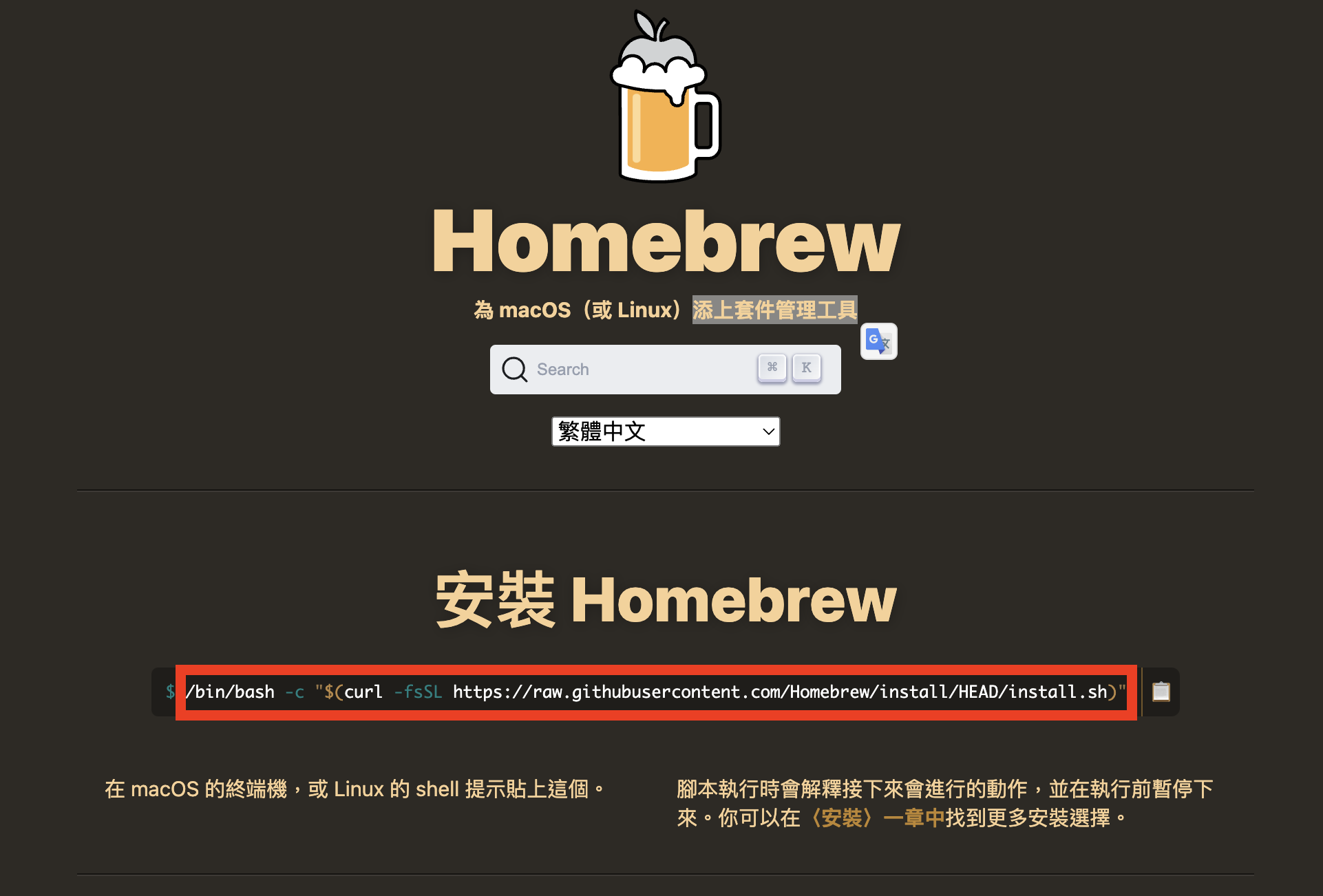
- 將指令貼到終端機上,按enter
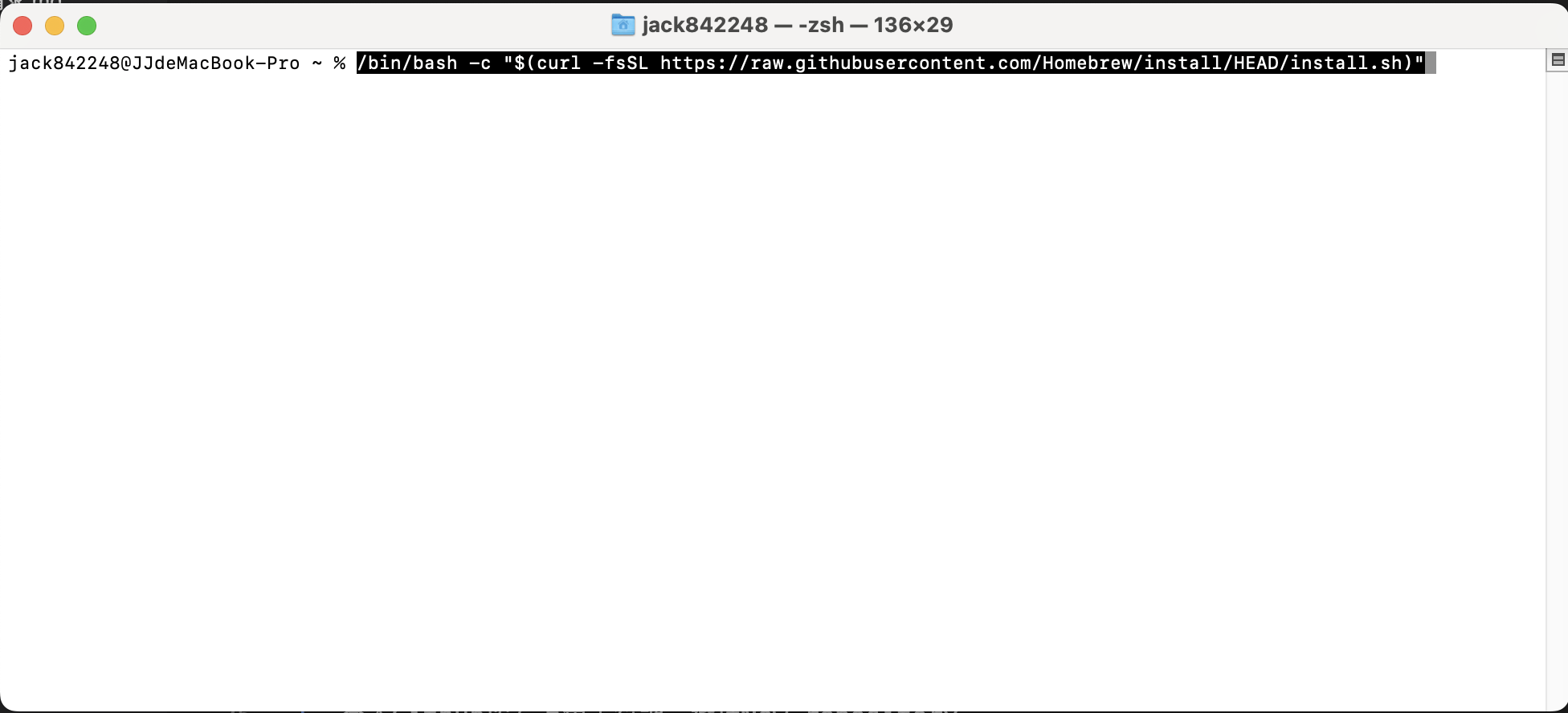
- 接著
盲打mac密碼,按enter
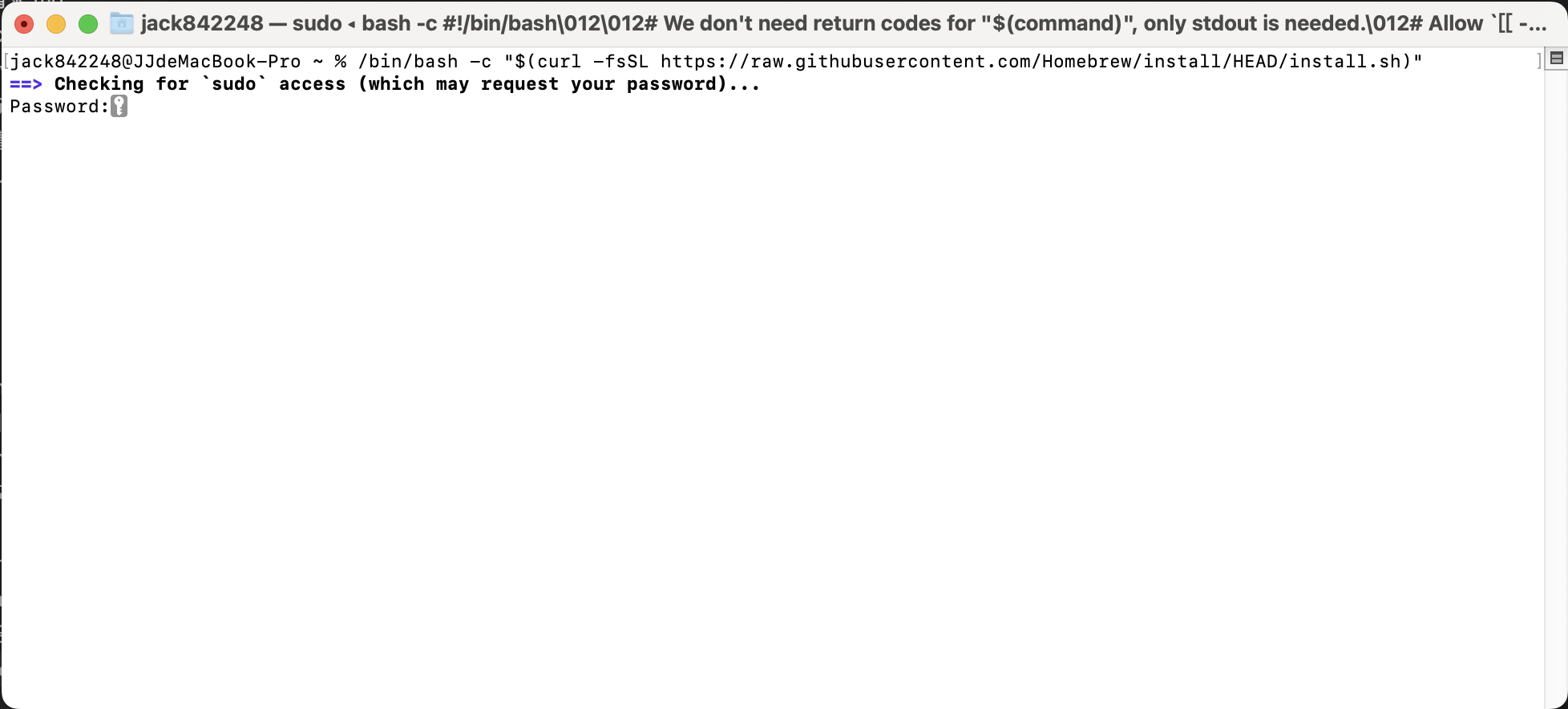
- 按enter繼續執行
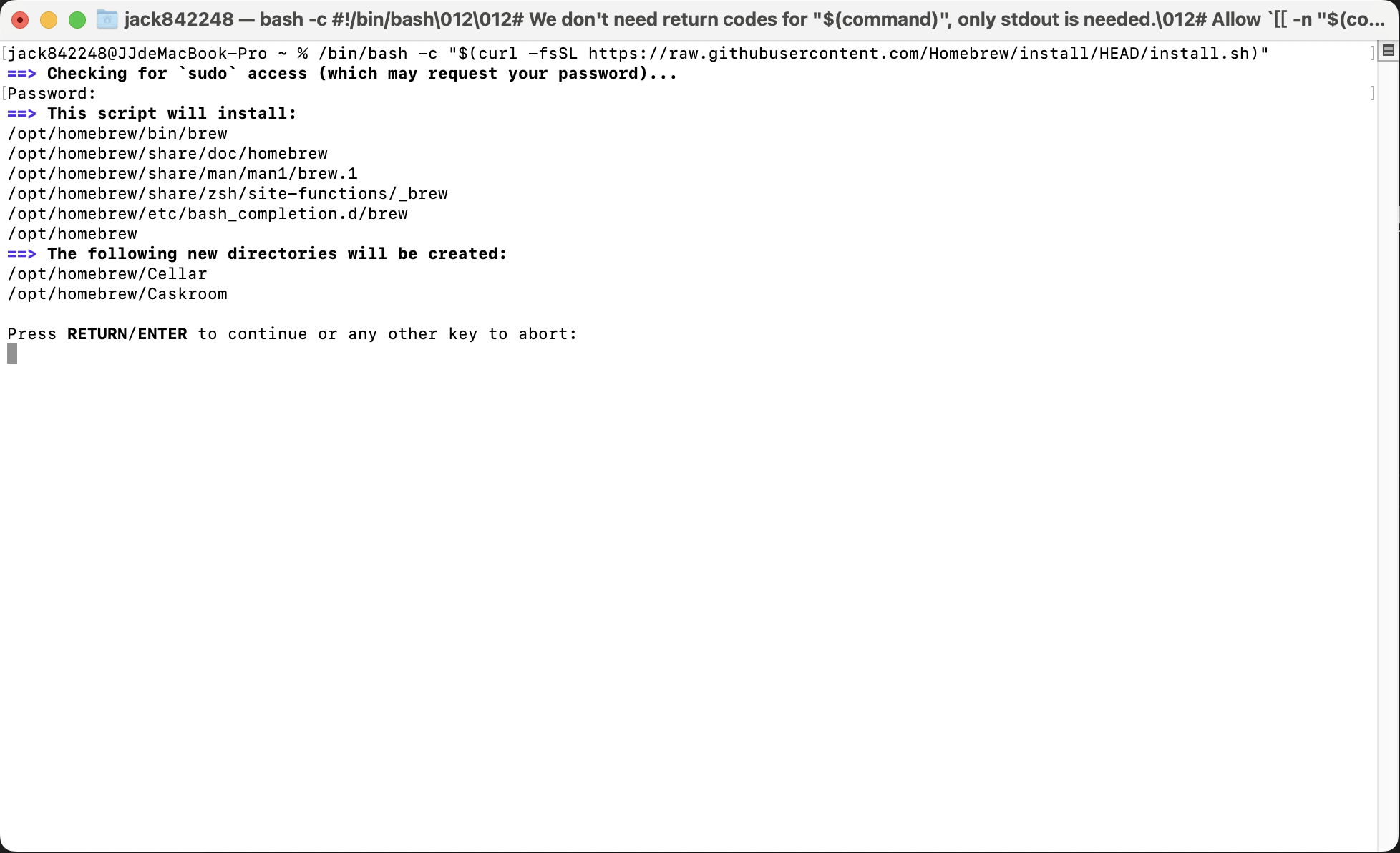
- 出現Installation successful!表示安裝成功
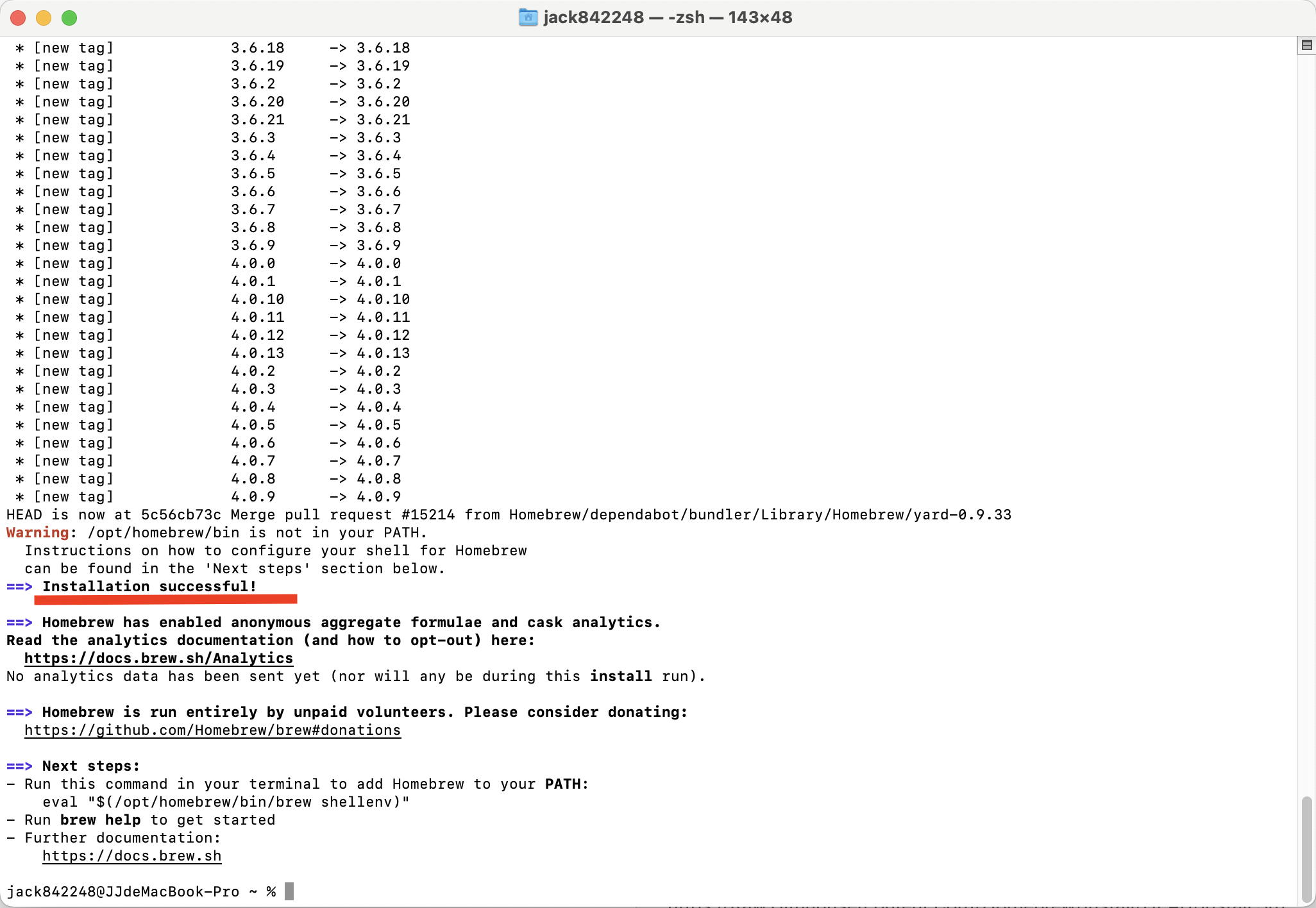
若要刪除套件在安裝指令後方將install加上un即可
/bin/bash -c "$(curl -fsSL https://raw.githubusercontent.com/Homebrew/install/HEAD/uninstall.sh)"
安裝Hugo
- 到Hugo頁面複製指令($符號不用)
brew install hugo
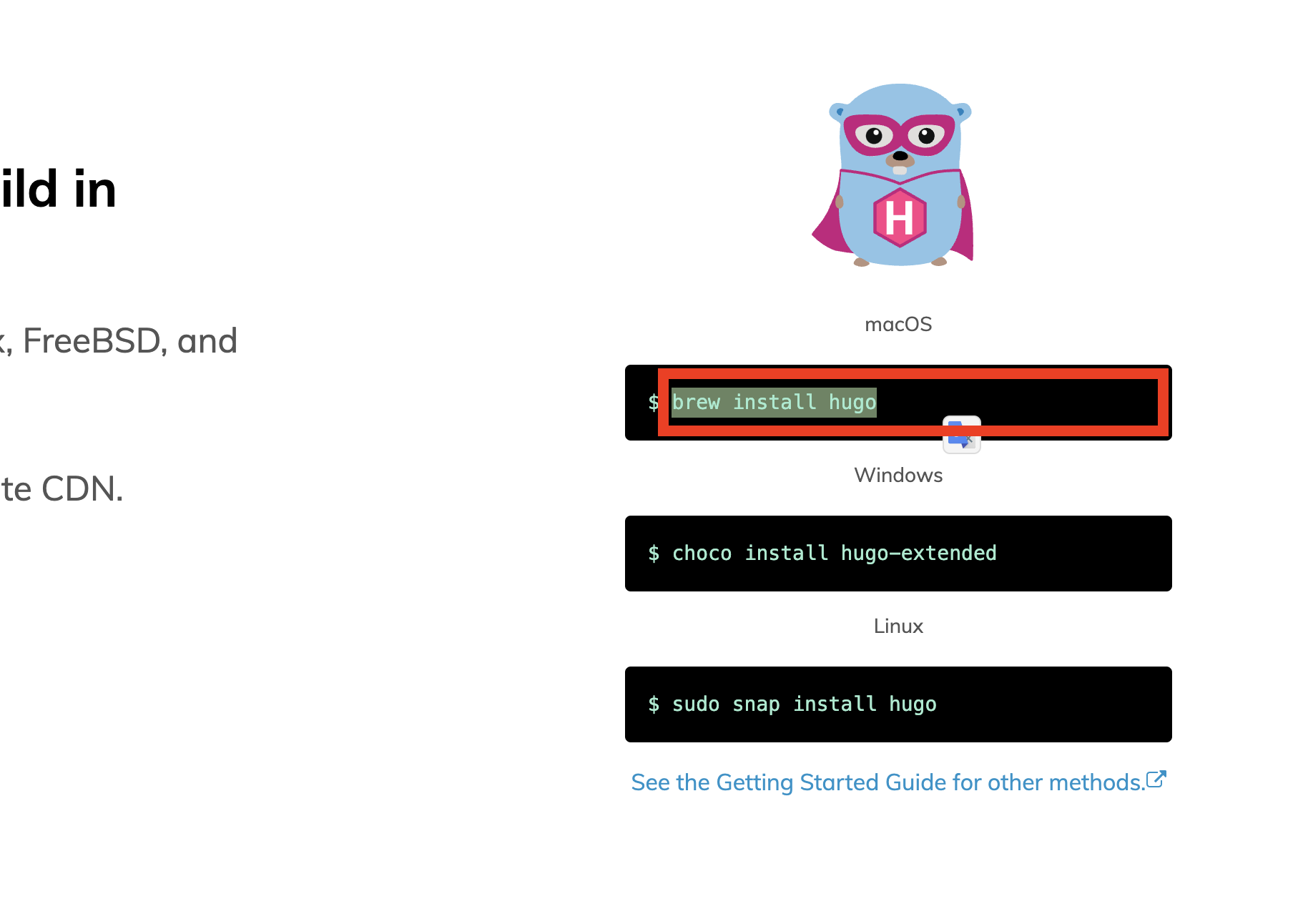
- 將指令貼到終端機上,按enter
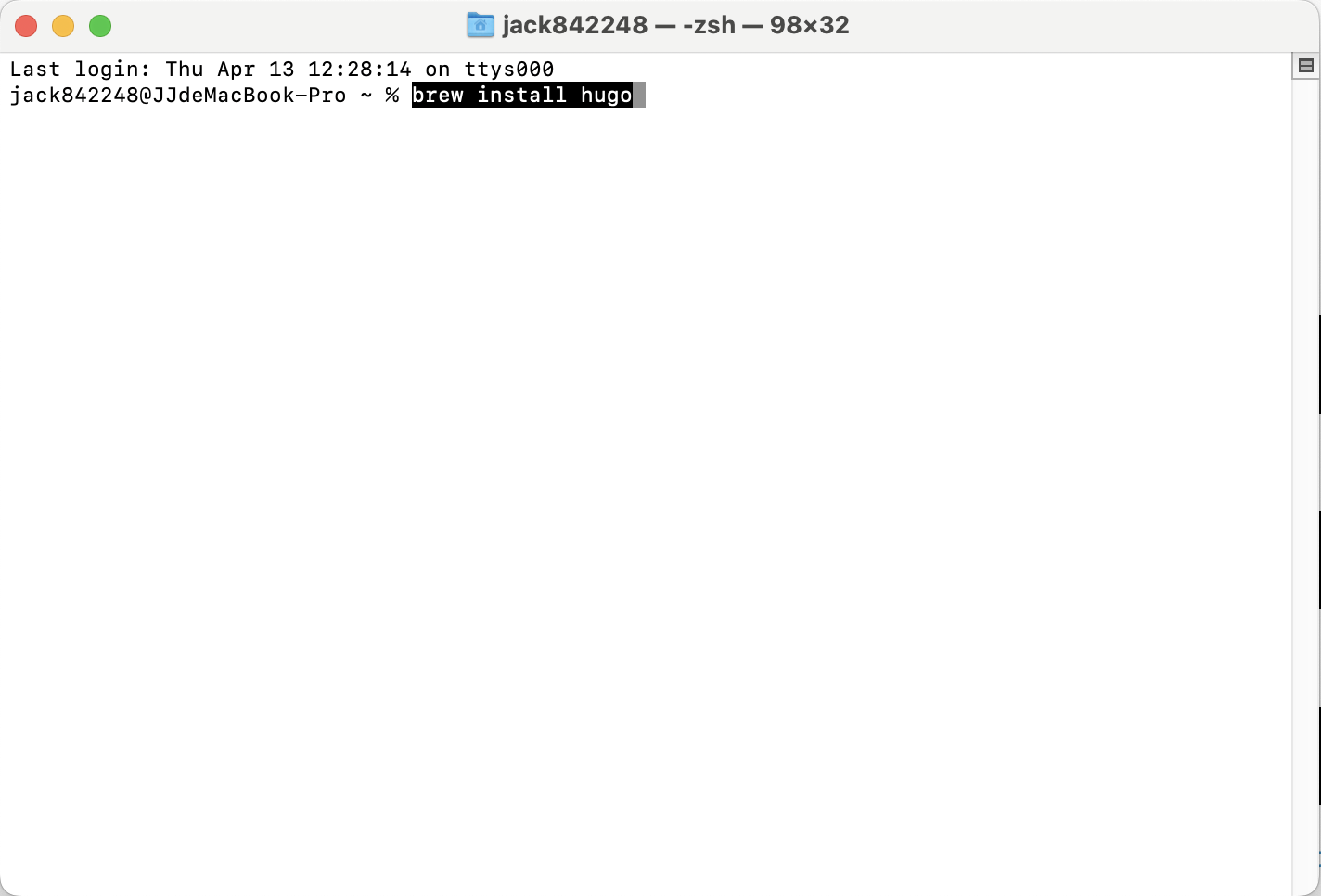
- 安裝成功
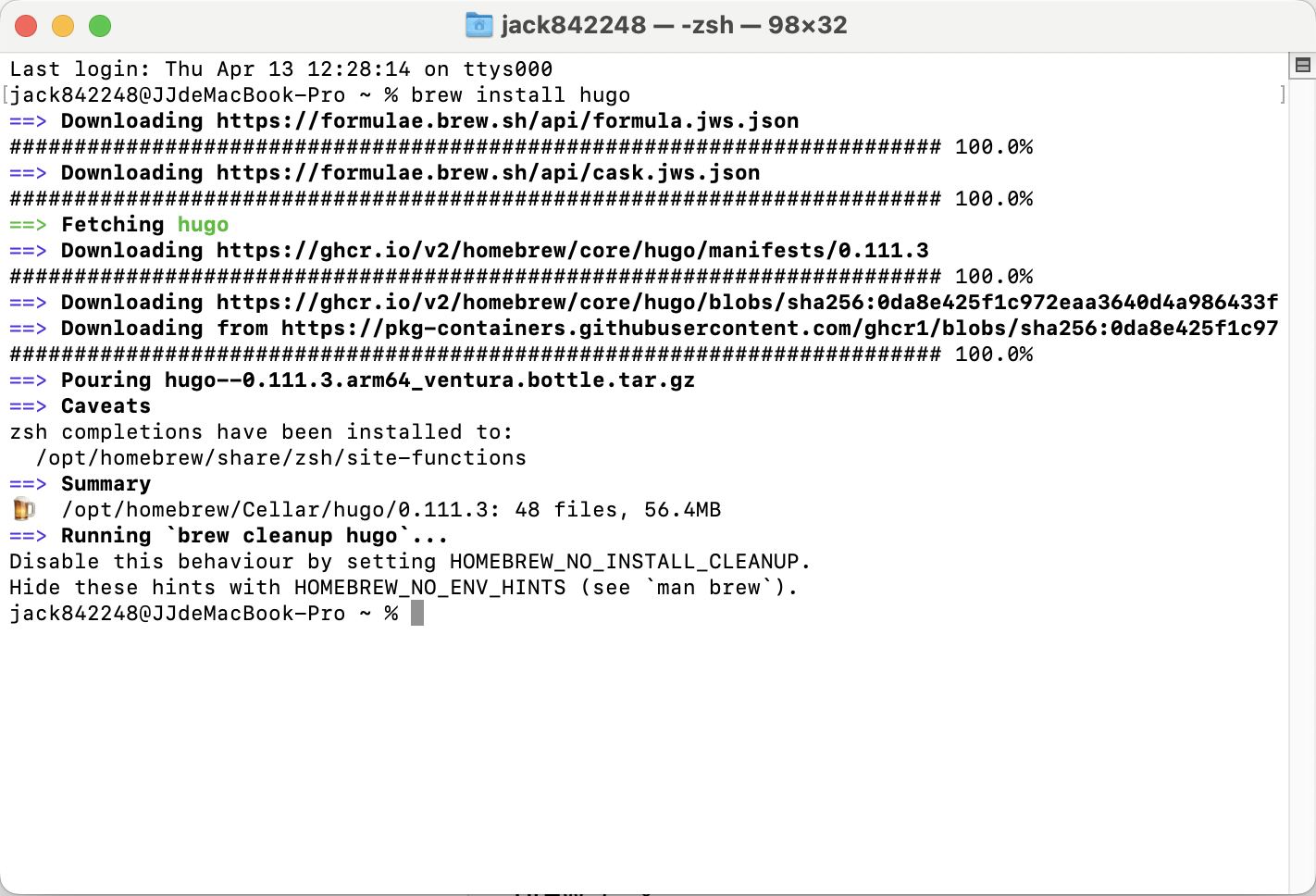
下載主題並運行Hugo
- 到Hugo Themes挑選自己喜歡的主題(示範Stack)
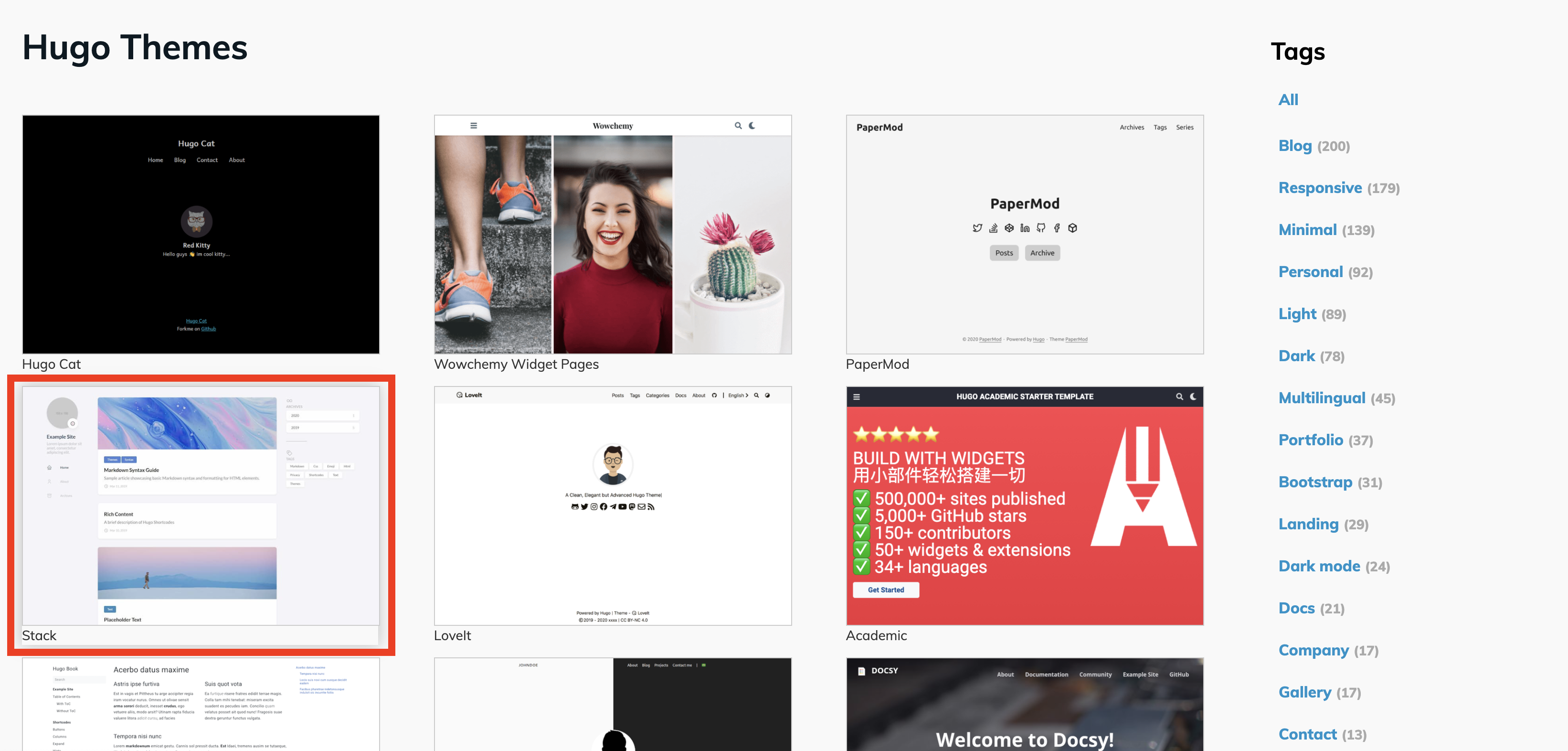
- 點選Download進入下載頁面
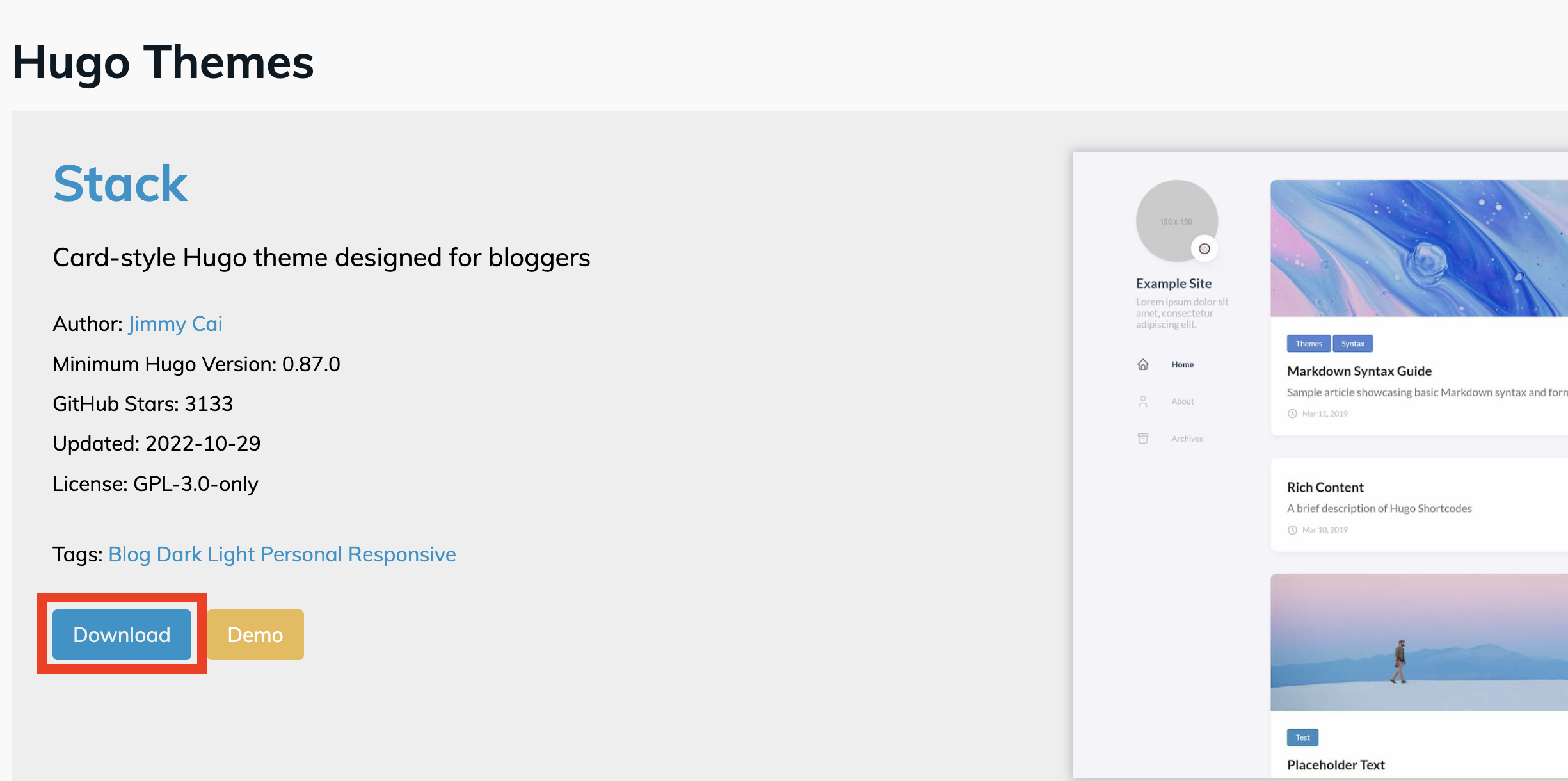
- 按Code再選Download ZIP下載主題
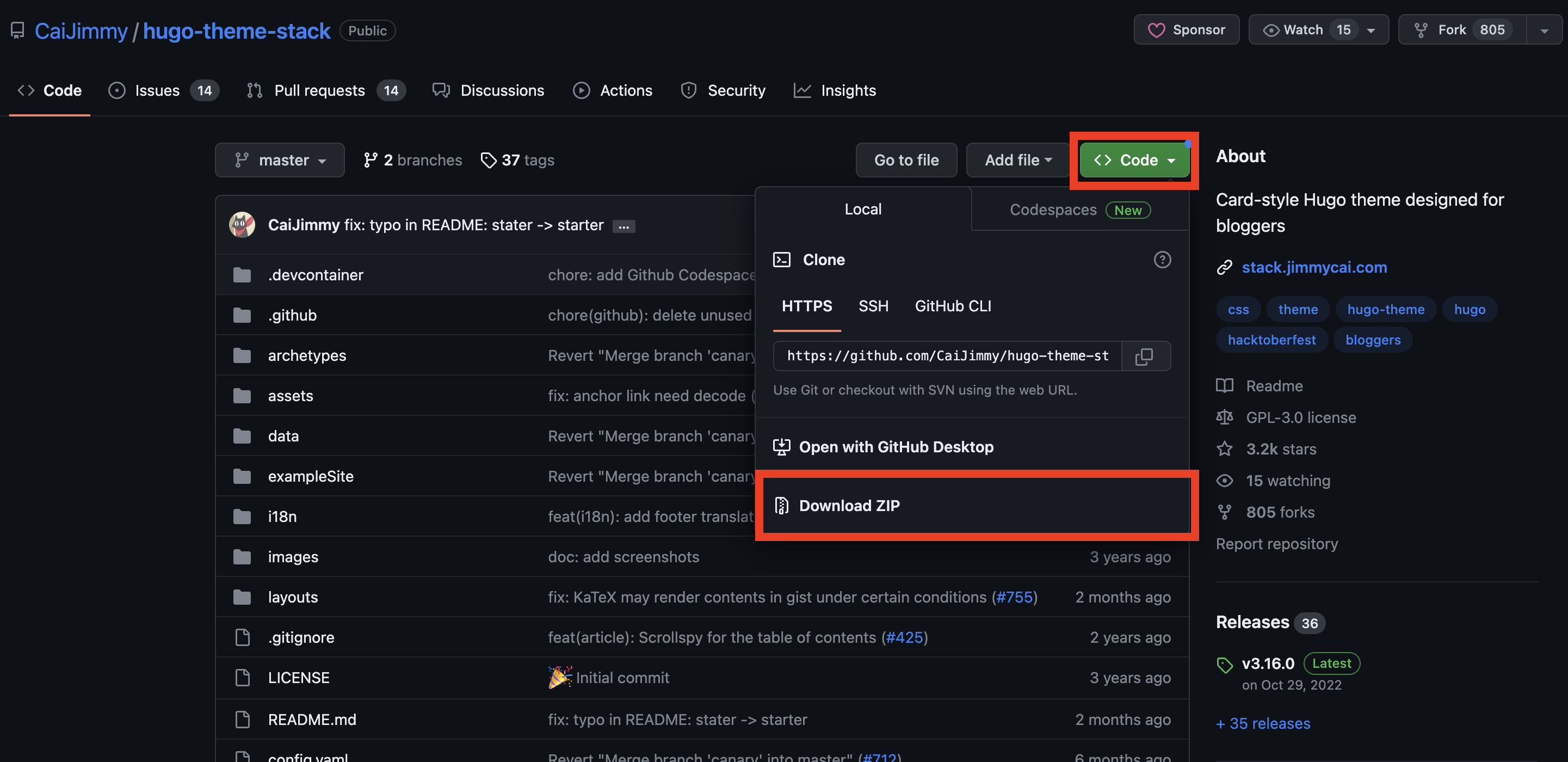
- 下載後將主題壓縮打開
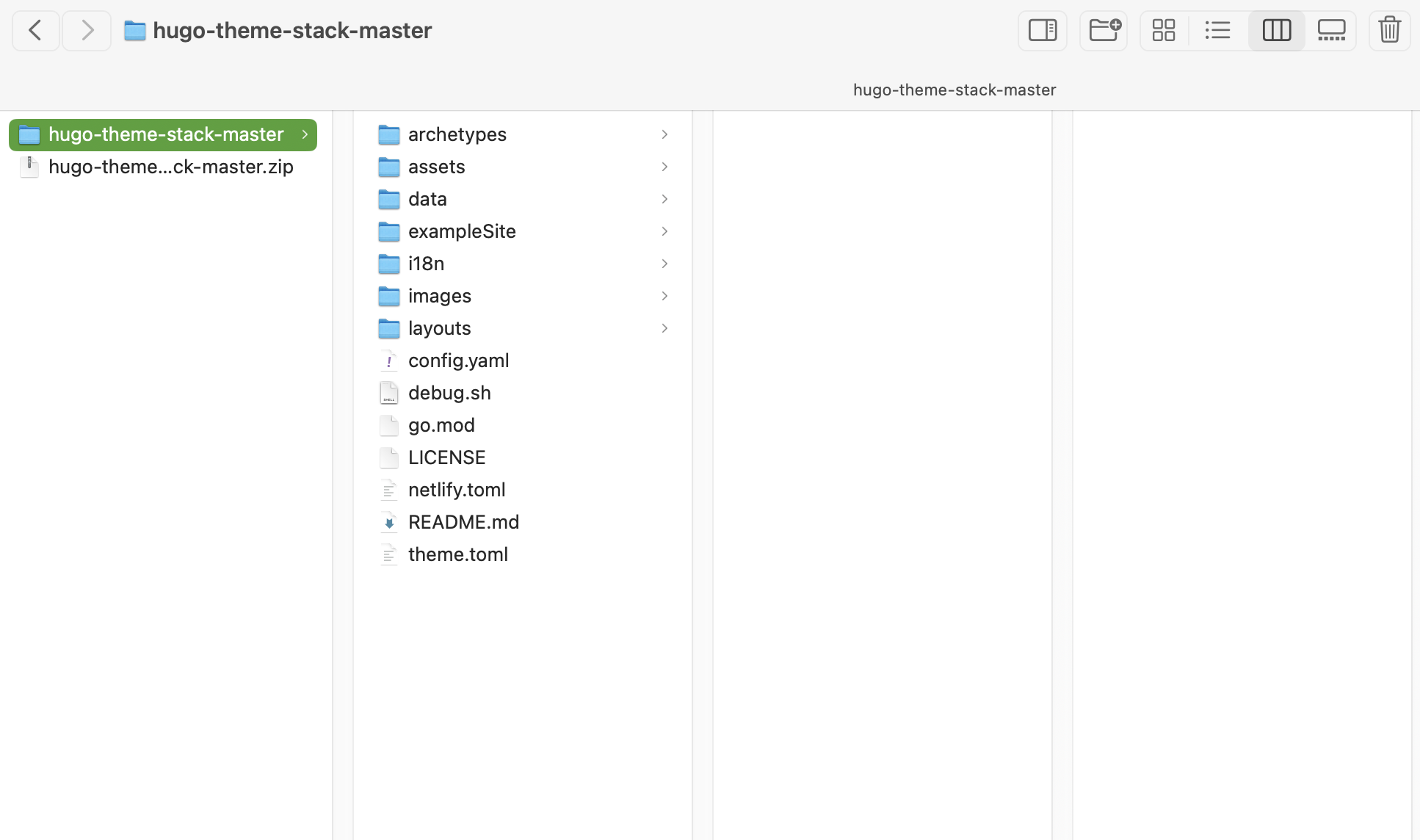
- exampleSite資料夾拉出
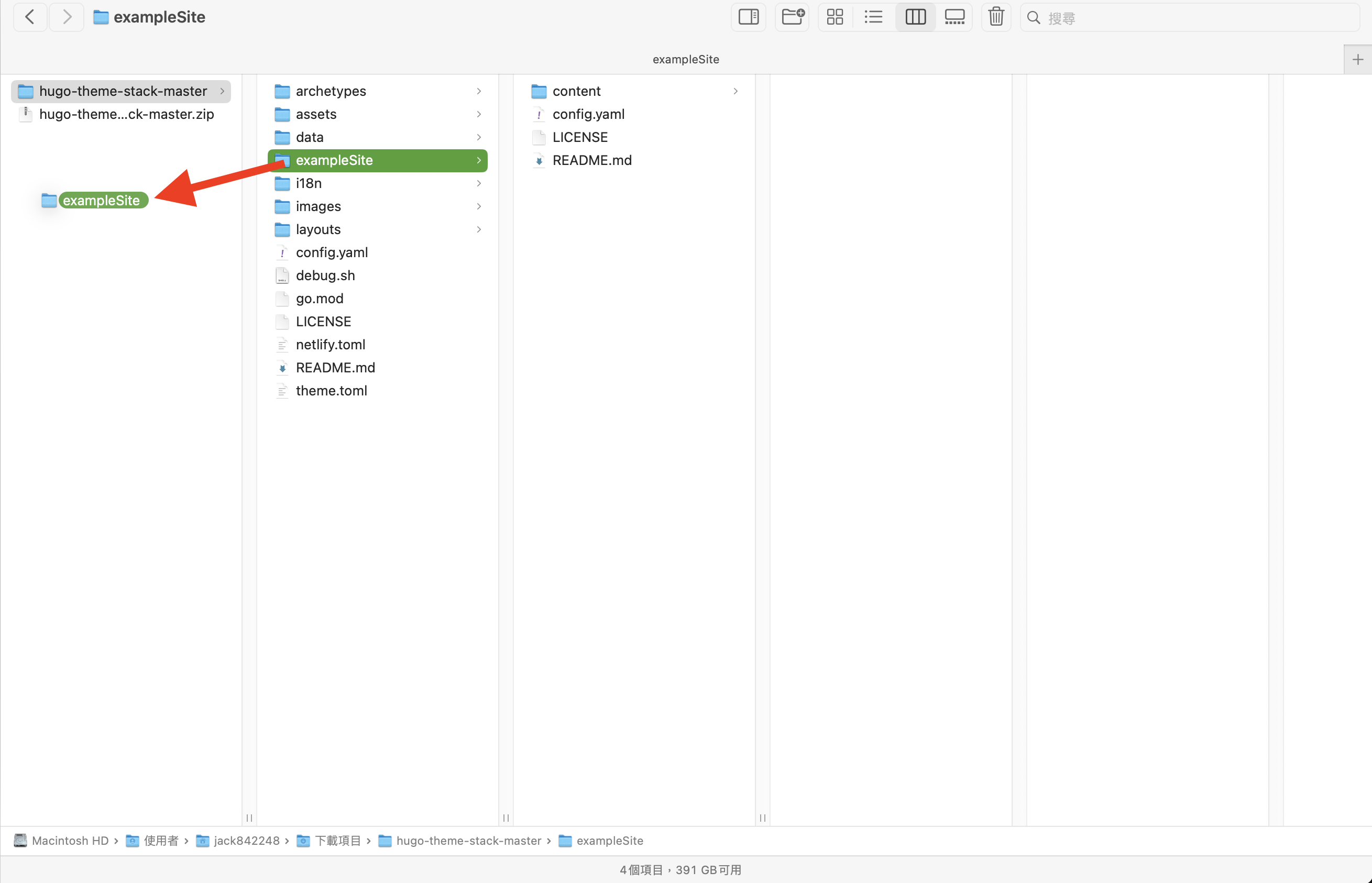
- 並在裡面建立
themes資料夾
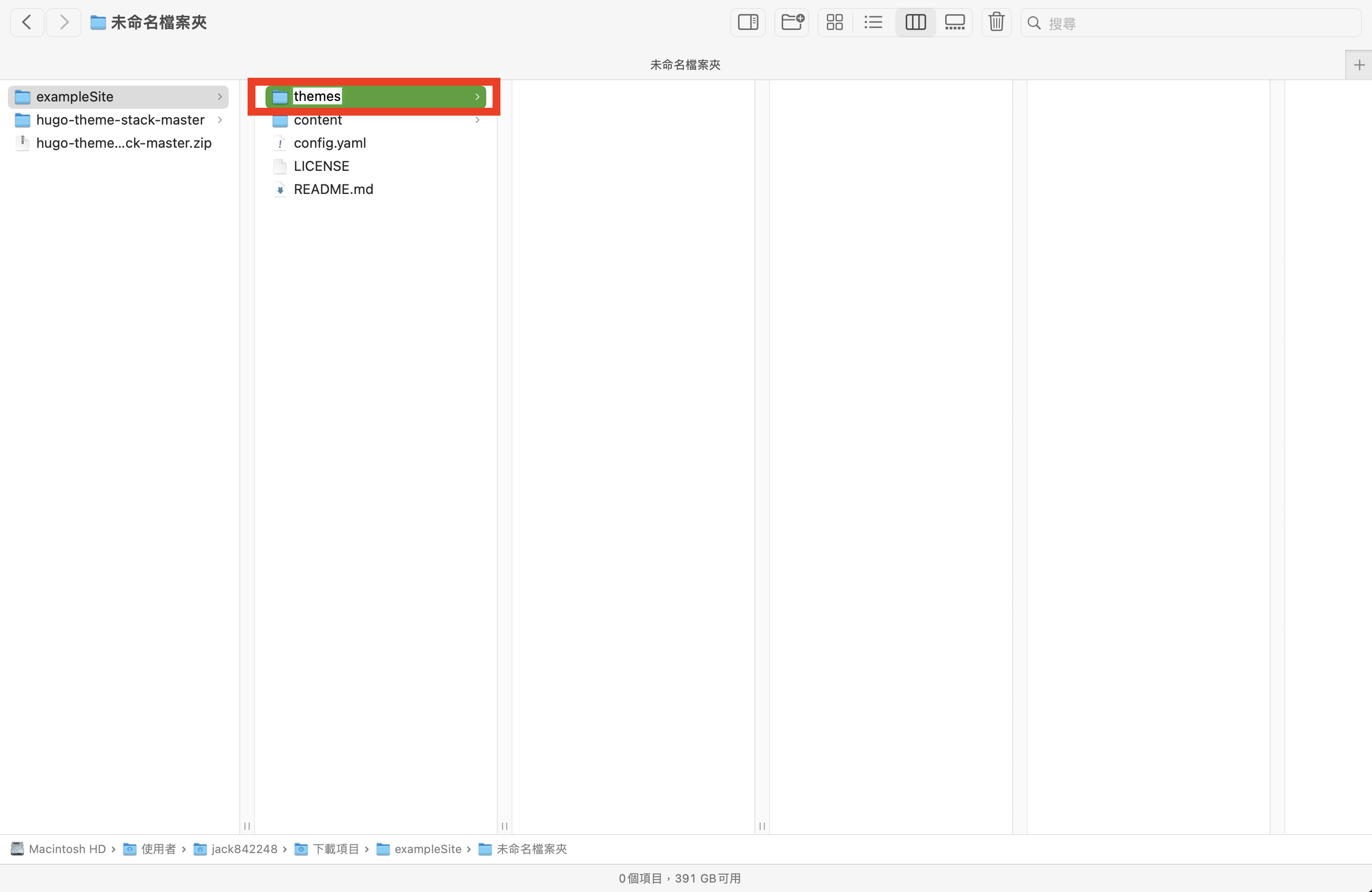
- 再把hugo-theme-stack-master放進themes
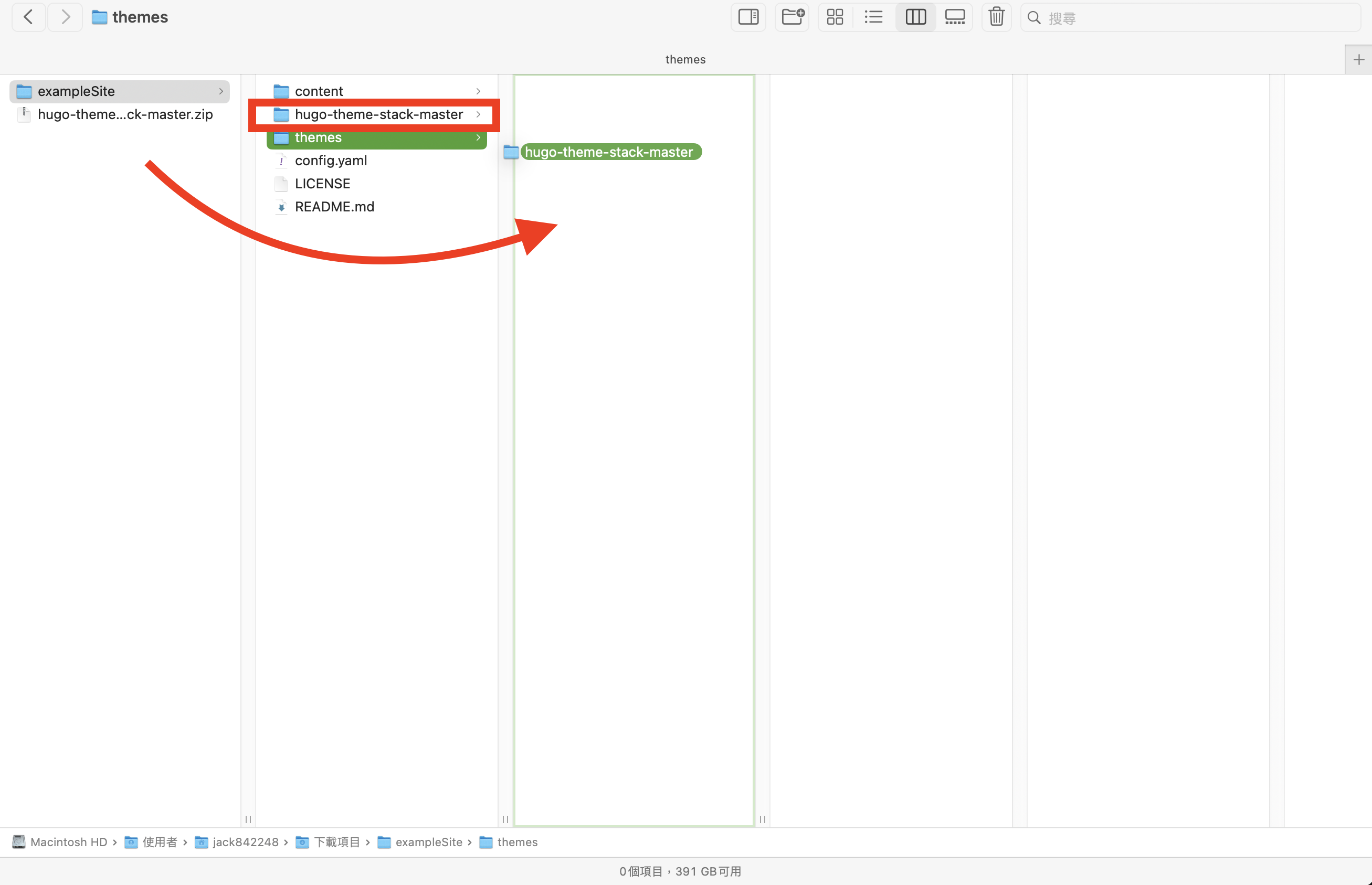
- 把hugo-theme-stack-master的master刪除
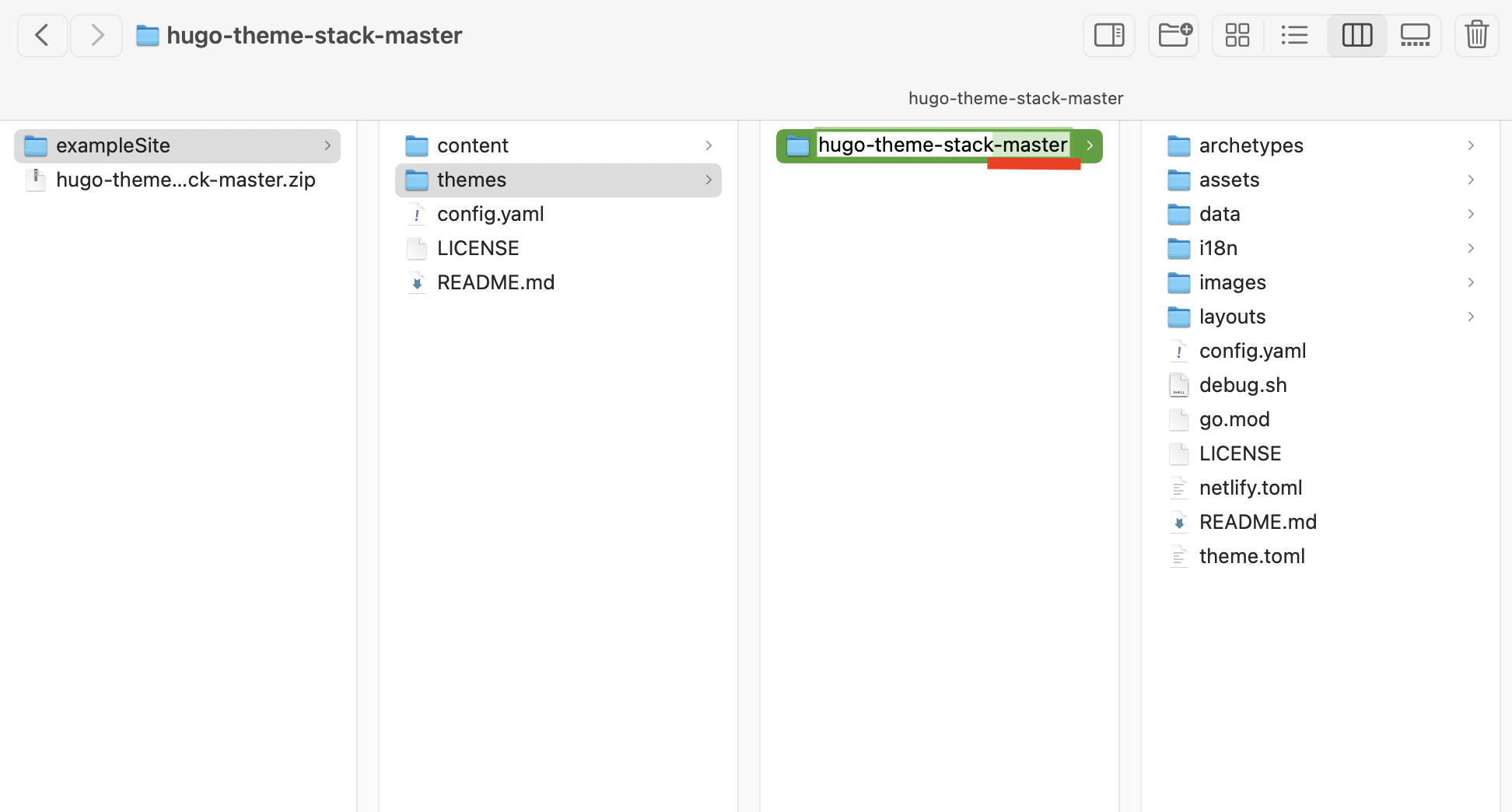
- 對exampleSite資料夾右鍵選擇終端機
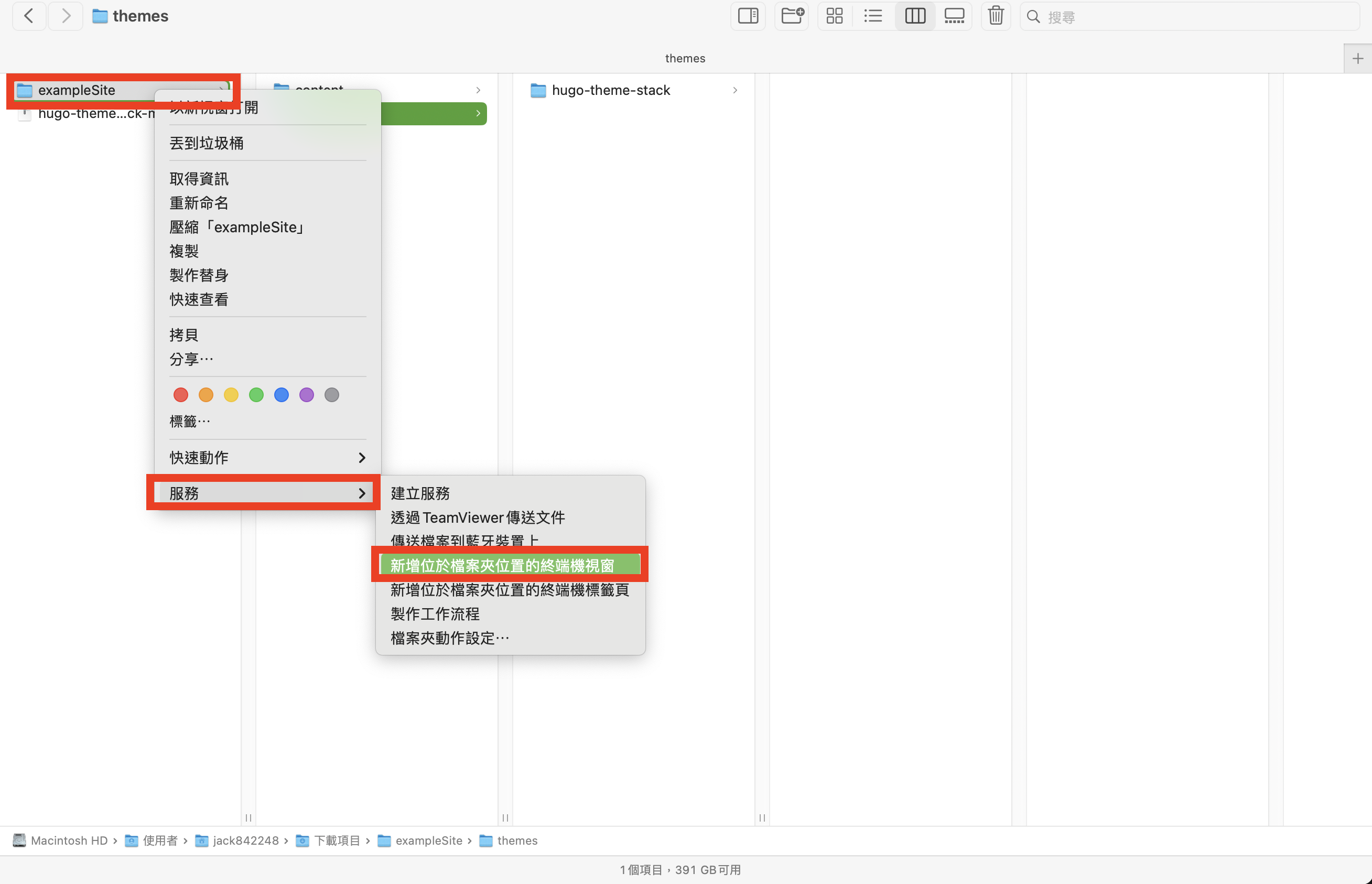
- 輸入
hugo server後按enter執行
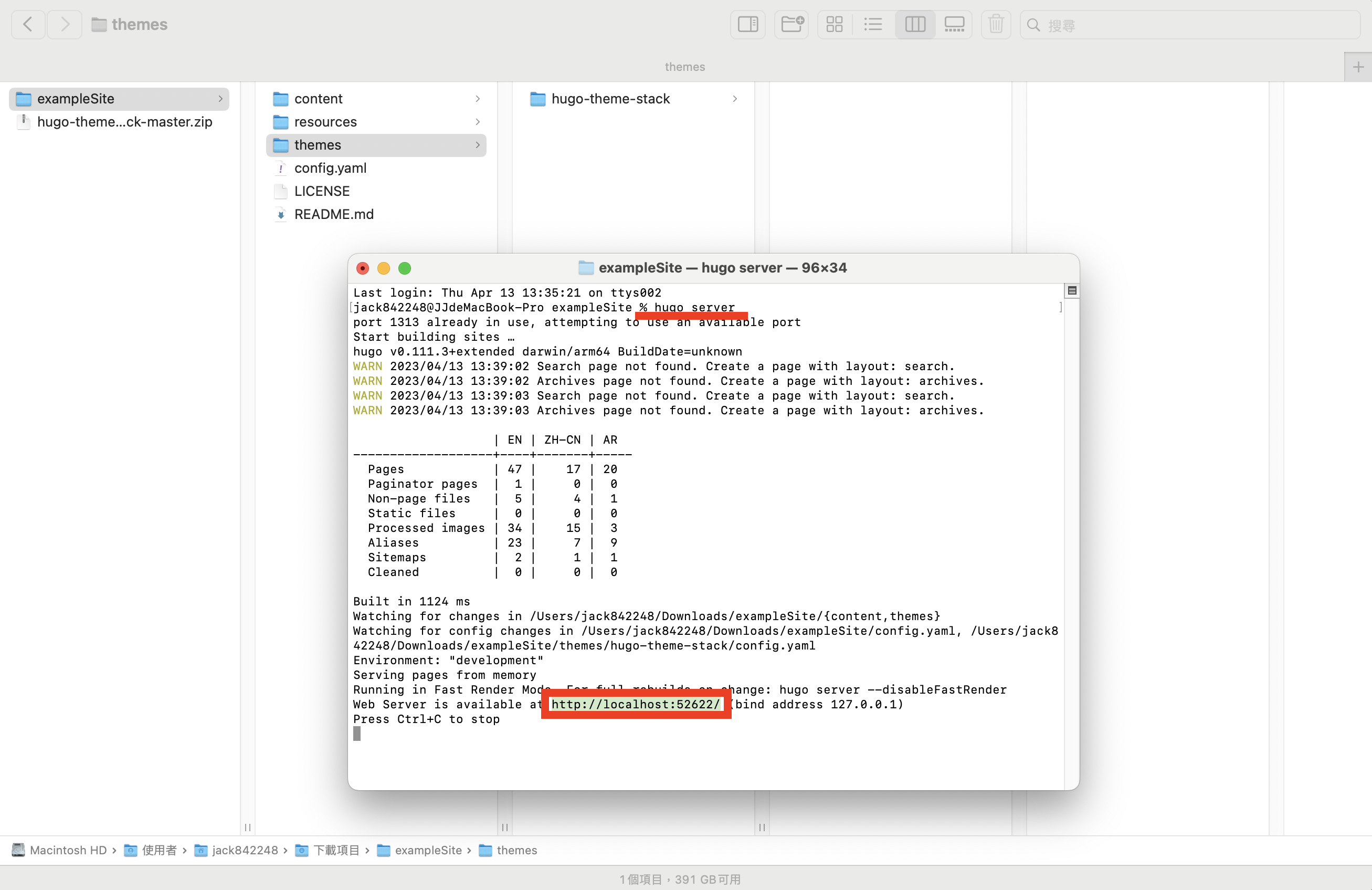
- 複製http://localhost:52622/貼到瀏覽器上
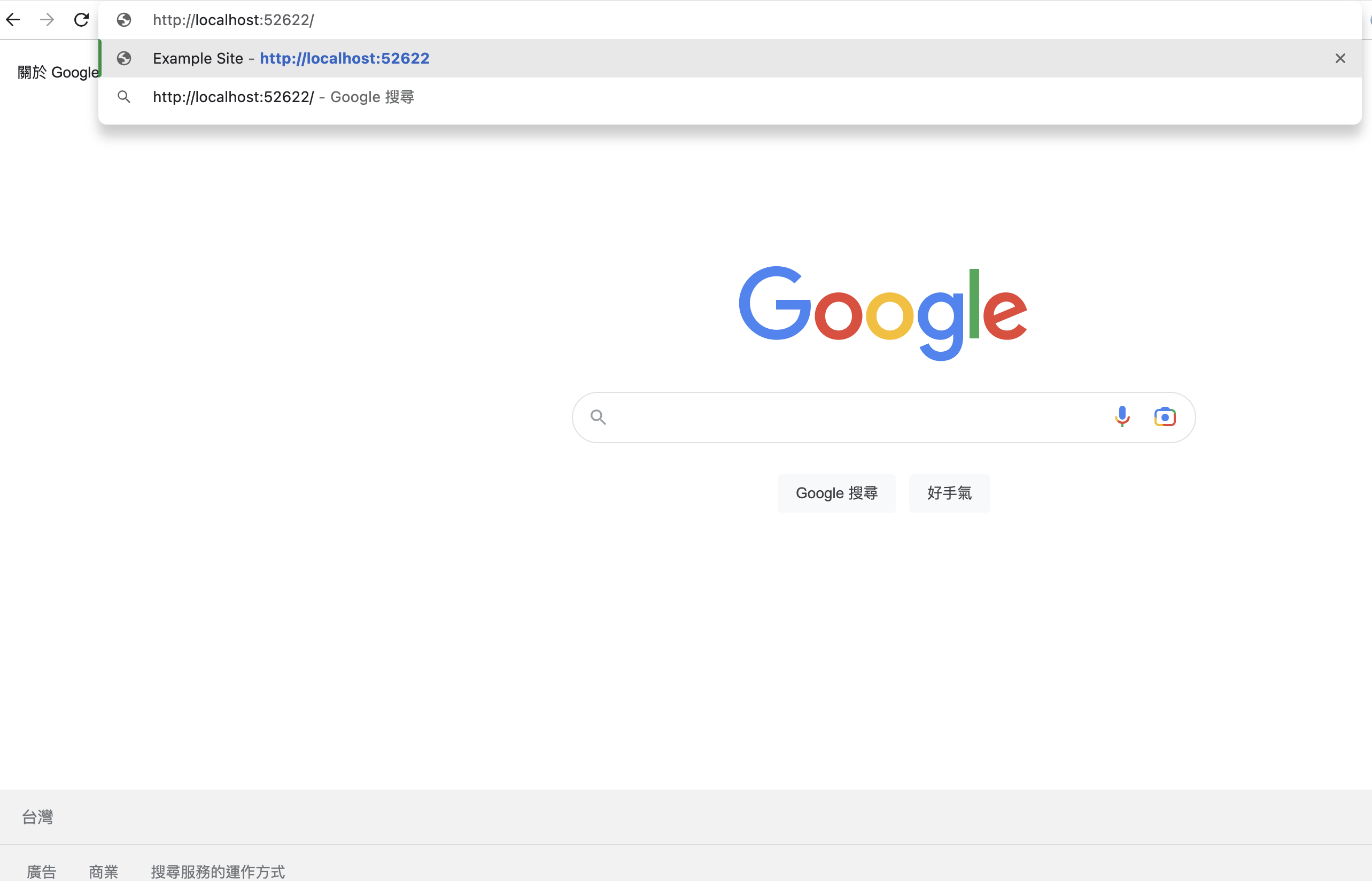
- 按enter後即可看到網站成功運行
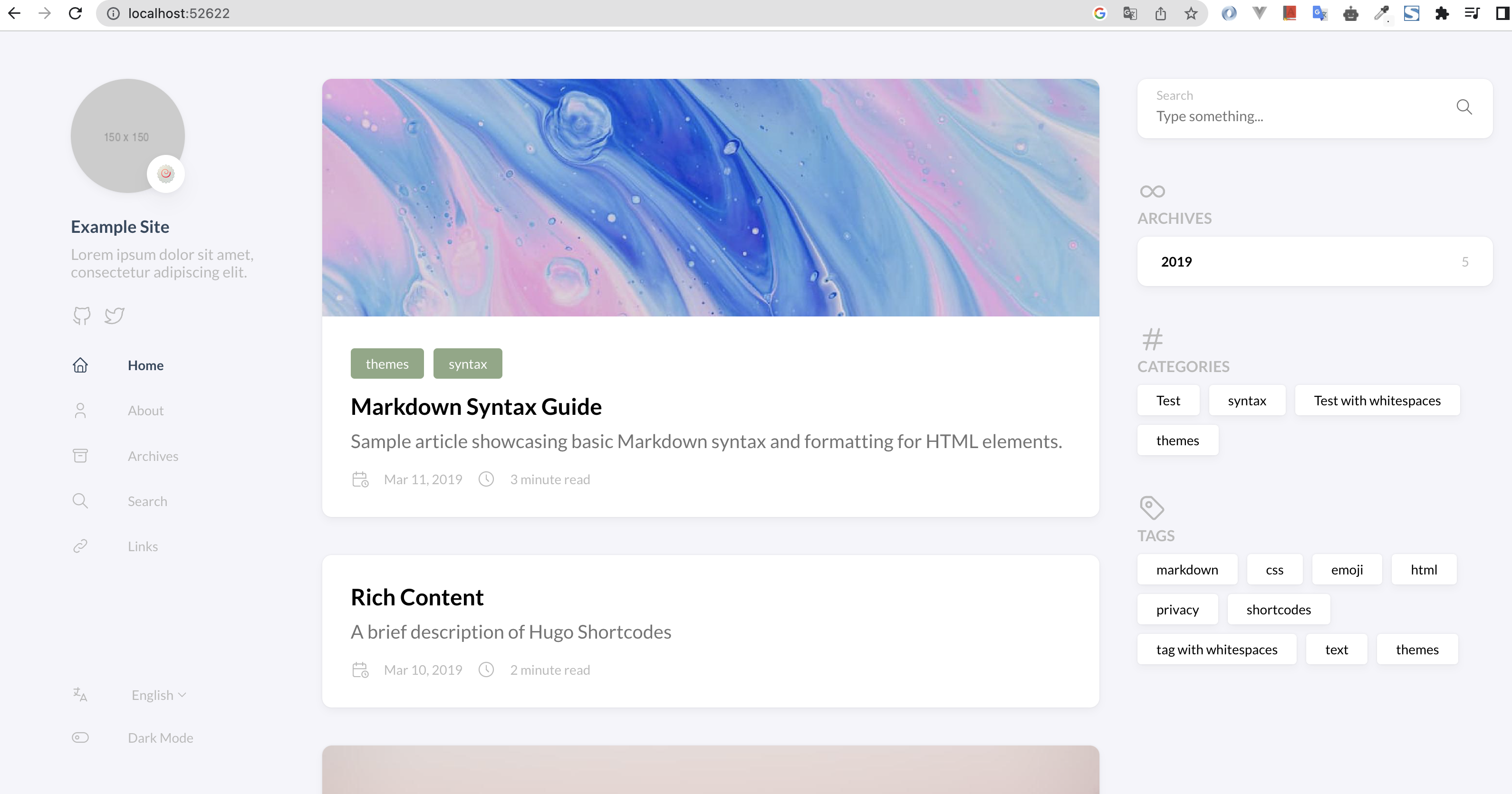
- 若要關閉可按ctrl+C或直接關閉終端機
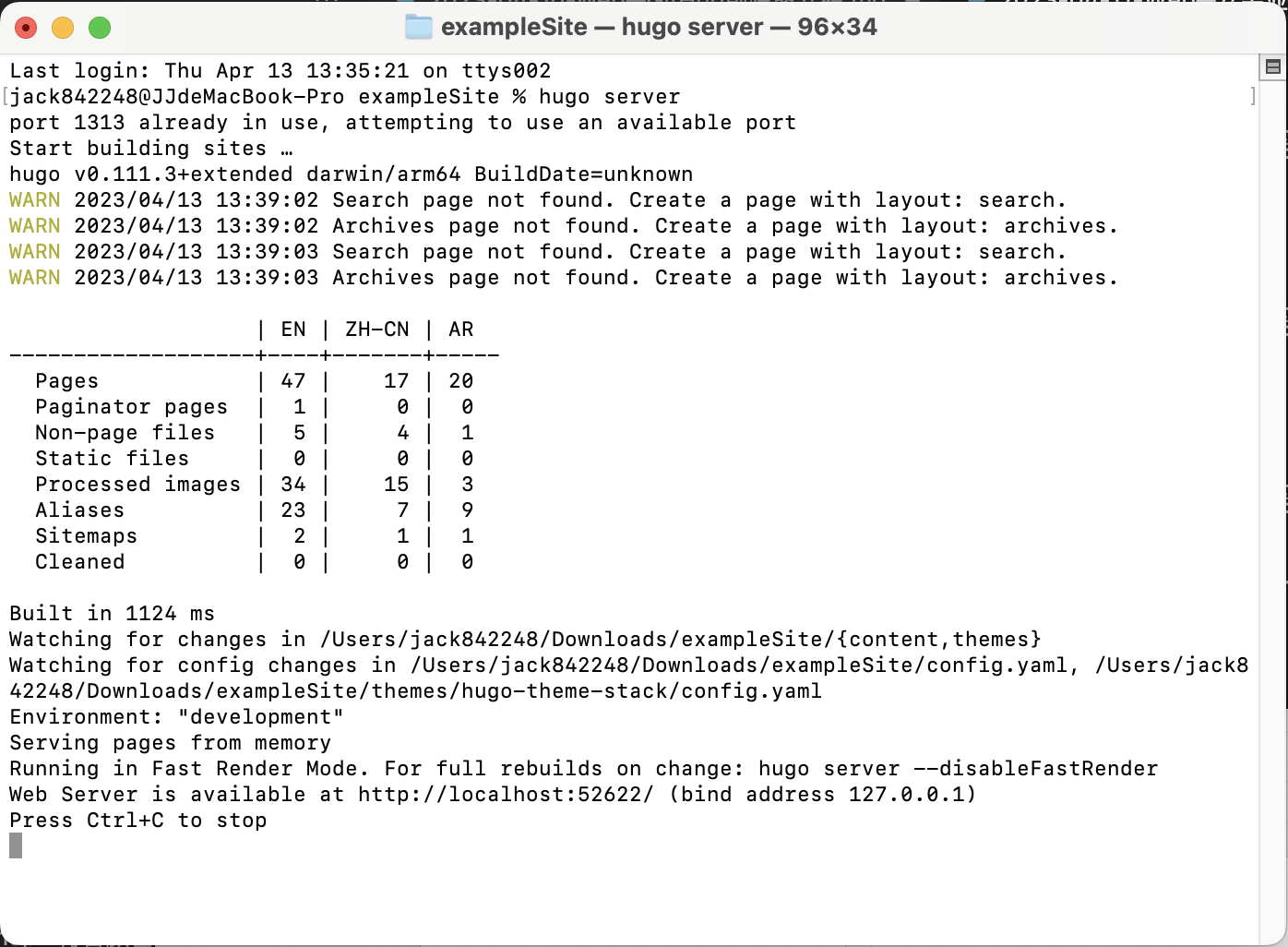
window運行Hugo方式
- 先到gohugoio下載最新版本應用程式
- 下載後解壓縮並開啟,將
hugo.exe放進exampleSite資料夾裡
- 接著將該資料夾路徑刪除,並輸入cmd開啟終端機
- 接著輸入
hugo server後按enter執行
- 將運行成功網址,貼到瀏覽器即可看到網站成功運行